 Maxime CASIER
Maxime CASIER SOLIDWORKS complexe samenstellingen: 5 opties om ze snel en veilig te openen

Het snel en veilig openen van complexe SOLIDWORKS assemblies is altijd onderwerp van vragen en verzoeken om verbeteringen. Er zijn echter een aantal instellingen en opties die gebruikt kunnen worden om tijd te besparen en er tegelijkertijd voor te zorgen dat je de "juiste" informatie hebt. Hier bekijken we de oplossingen en instellingen die eenvoudig te implementeren zijn. Montagetijden hangen onder andere af van het aantal aanwezige componenten, hun mate van complexiteit en de manier waarop ze gemodelleerd zijn (oppervlakte, volume, enz.). Laten we eerst eens kijken naar het onderstaande voorbeeld. Hiermee kunnen we de verschillende oplossingen verkennen voor het openen van complexe SOLIDWORKS assemblies, afhankelijk van de SOLIDWORKS instellingen:
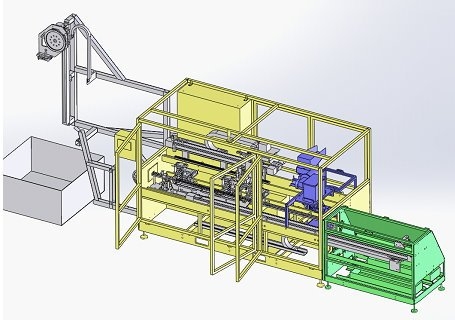
Complexe SOLIDWORKS-samenstellingen: de samenstelling openen in de "opgeloste" modus
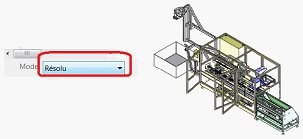
Ten eerste heb je de standaard open modus. Deze biedt de minste prestatie omdat elk onderdeel in het geheugen wordt "geladen". Met andere woorden, dit type instelling kan geschikt zijn voor 'kleine' samenstellingen van een paar componenten, waarbij het essentieel kan zijn om ze allemaal te kunnen openen zodra ze worden geopend.
Complexe SOLIDWORKS samenstellingen: de samenstelling openen in "light" modus
Dan is er nog de SOLIDWORKS 'Light' modus (die bestaat al sinds versies 2000). Deze modus is met elke nieuwe versie verbeterd. A priori kan het openen in "Light" modus worden beschouwd als de standaard openingsmodus. In feite is dit waar als we bedenken dat alle bewerkingen mogelijk zijn op componenten in een assembly, met uitzondering van het bewerken van onderdelen, waardoor het component wordt opgelost.
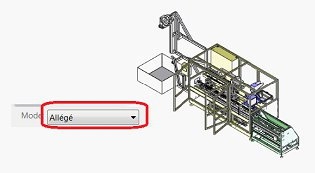
Merk op dat het openen van de assemblage veel sneller gaat dan in het 1e geval.Tip : Het is raadzaam om de volgende optie te koppelen aan het openen in de "Light" modus:
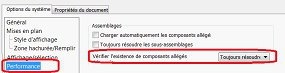
Deze optie controleert onder andere of een component in de assembly niet gewijzigd is sinds de assembly voor het laatst werd opgeslagen. In dat geval zal de instelling 'Always resolve' de component systematisch in het geheugen laden, om ervoor te zorgen dat de assembly verwijst naar 'up-to-date' componenten.
SOLIDWORKS complexe assemblies: de assemblage openen in de modus "complexe assemblage
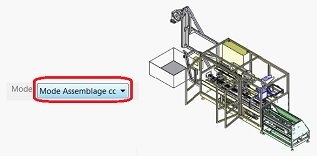
Dan is er nog de "complexe assemblage" modus. Dit is geen modus op zich, maar een drempel waarbij SOLIDWORKS een bepaald aantal opties wel of niet activeert. De openingsprestaties zullen van dezelfde orde zijn als in het geval van "Opening in light". Het zijn de onderstaande opties (geactiveerd of niet) die de tijd zullen minimaliseren (grafische weergave, geen automatisch opslaan, etc.).
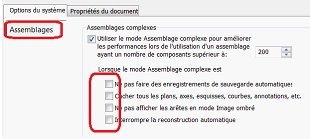
solidworks complexe samenstellingen: de samenstelling openen in de modus "groot ontwerpbeheer
Vervolgens hebben we de modus "groot ontwerpbeheer". Dit is een functie die beschikbaar is sinds SOLIDWORKS 2012.
Het is een tool die de assembly structuur opent (level 1 componenten), zonder iets in het geheugen te 'laden' van de verschillende parts en/of sub-assemblies. Merk op dat de openingsprestatie de beste is van de verschillende oplossingen. Deze tool kan systematisch worden gebruikt om een assembly te visualiseren vanaf een componentdrempel en deze vervolgens selectief te openen.
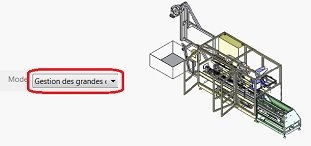
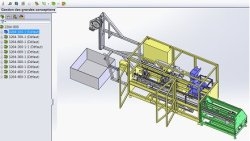
Hier wordt de assemblage geopend in een modus die :
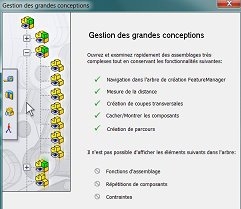
Na het openen in deze modus is het mogelijk om de elementen (onderdelen en/of subassemblages) te selecteren die in het geheugen geladen moeten worden voor montagebewerking, met behulp van de selectieve openingscommando's. Het is dan mogelijk om deze modus te gebruiken om bestanden boven een drempelwaarde (aantal onderdelen) te openen.
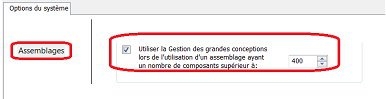
SOLIDWORKS complexe samenstellingen: gemengde oplossing
In het onderstaande voorbeeld is een weergaverapport met de naam "Mechanica" gemaakt dat alleen een bepaald aantal subassemblages weergeeft. Dit rapport is gemaakt door de functie "Isoleren" te gebruiken en de weergave op te slaan in het weergaverapport met de naam "Mechanica".
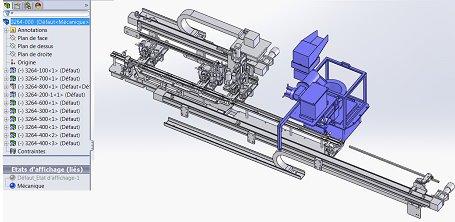
Wanneer het bestand vervolgens wordt geopend, is het mogelijk om een van de onderstaande modi te selecteren, samen met de gewenste weergavestatus.
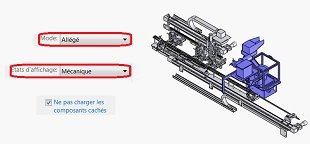
Daarnaast moet je natuurlijk de "display states" kennen en beheersen. Display states" zijn een zeer handig hulpmiddel om bestanden te openen, tekeningweergaven voor te bereiden en het werk van de gebruiker comfortabeler te maken. En dat was het, we hebben alle oplossingen behandeld voor het openen van je complexe SOLIDWORKS assemblies om je ontwerptijd te optimaliseren.